Mga Madalas Itanong
Paano ako lilikha ng account?
- ЧUpang lumikha ng isang bagong account, i-click ang link na “Sign up here (Magpatala rito)” sa login screen
- Sagutan ang mga field ng unang pangalan, apelyido, email, username, at password sa form.
- Tingnan ang iyong inbox para sa isang email na may paksang “Verify Your Account (Beripikahin ang Iyong Account)” mula sa no-reply@drawmycacommunity.org. Kung wala kang makitang email ng beripikasyon, tingnan ang iyong mga folder ng spam at mga promosyon.
- Sundin ang mga instruksyon sa email na ito upang beripikahin ang iyong email address sa pamamagitan ng ibinigay na link.
- Sa sandaling maberipika ang iyong account, magagawa mong i-save ang mga burador ng iyong trabaho at repasuhin ang anumang ambag na komunidad na naisumite mo sa Komisyon ng mga Mamamayan sa Muling Pagdistrito ng California (California Citizens Redistricting Commission).
Wala akong makitang email ng beripikasyon ng aking account - ano ang dapat kong gawin?
Ang email ng beripikasyon ng account mula sa Draw My CA Community ay maaaring magtuloy sa mga spam, mga promosyon o ibang mga folder sa iyong email account. Mangyaring tingnan upang malaman kung ang email ng beripikasyon ay dumating sa mga folder sa labas ng iyong pangunahing inbox. Masusubukan mo ring maghanap sa iyong email account para sa "no-reply@drawmycacommunity.org." upang matagpuan ang email ng beripikasyon.
Ano ang pagkakaiba sa pagitan ng pag-log in at paggamit ng lugar bilang bisita?
Ang paglikha ng account sa Draw My CA Community ay nagbibigay sa iyo ng kakayahan na i-save ang iyong ambag na komunidad bilang isang burador na mababalikan sa ibang panahon. Bilang karagdagan, tatanggap ka ng isang paunawa sa email sa sandaling nakagawa na ng isang pagsumite.
Habang maaari ka pa ring lumikha at magsumite ng ambag na komunidad sa Draw My CA Community bilang isang bisitang gumagamit, hindi mo magagawang i-save ang iyong trabaho bilang isang burador.
Magagamit ko ba ang Draw My CA Community sa aking smartphone o tablet?
Oo, ang Draw My CA Community ay gumagana sa mga kagamitang mobile. Kung posible, inirerekomenda namin na gumamit ka ng computer para sa madaling paggalaw, pagtingin sa detalye, at interaksyon sa mapa.
Anong web browser ang dapat kong gamitin sa Draw My CA Community?
Magagamit mo ang Draw My CA Community sa anumang pangkaraniwang web browser. Inirerekomenda namin ang paggamit ng Chrome para sa pinakamataas na pagganap.
Saan ako makakakuha ng karagdagang kaalaman tungkol sa muling pagdistrito ng California?
Mangyaring bisitahin ang https://www.wedrawthelinesca.org/ upang makakuha ng karagdagang kaalaman tungkol sa Komisyon ng mga Mamamayan sa Muling Pagdistrito ng California at sa pambuong-estadong proseso ng muling pagdistrito.
Maaari ba akong magbigay ng ambag sa Komisyon nang hindi guguhit ng mapa?
Ang Draw My CA Community ay nag-aatas na gumuhit ka ng isang mapa upang maisumite ang iyong ambag. Gayunman, hindi lamang ang Draw My CA Community ang tanging paraan na maibabahagi mo ang iyong ambag sa Komisyon ng mga Mamamayan sa Muling Pagdistrito ng California. Maaari kang mag-email ng iyong ambag sa Komisyon sa votersfirstact@crc.ca.gov Isasaalang-alang ng Komisyon ang lahat ng ambag sa proseso ng pagguhit ng linya, anuman ang paraan na natanggap nila ang ambag.
Paano ko mapapalitan ang wika kung saan ginagamit ko ang site?
Maaari mong palitan ang wikang ginagamit mo anumang oras. Sa Welcome Page, mapapalitan mo ang wika sa pamamagitan ng pag-click sa menu na “Languages (Mga Wika)” sa itaas na kaliwang sulok ng window.

Sa sandaling magsimula kang magtrabaho, mapapalitan mo ang wika mula sa pangunahing pahina ng Draw My CA Community sa pamamagitan ng pag-click sa menu na “Languages (Mga Wika)” sa itaas na kaliwang ulok ng screen at pagpili ng nais mong wika mula sa drop-down menu.

Paano ko dapat ilarawan ang aking komunidad?
Subukang ilarawan ang iyong komunidad sa isang paraan na tumutulong sa Komisyon na maunawaan kung sino ang bahagi ng iyong komunidad at ano ang mahalaga sa iyo.
Kailangang malaman ng Komisyon ang tatlong pangunahing bagay mula sa iyo tungkol sa iyong komunidad:
- Ang mga interes na pangkabuhayan at panlipunan na nag-uugnay sa inyo sa komunidad.
- Kung bakit ang iyong komunidad ay dapat panatilihing magkakasama para sa patas at epektibong pagkatawan.
- Kung saan matatagpuan ang iyong komunidad.
Kung ikaw ay nahihirapan pa ring ilarawan ang iyong komunidad, inirerekomenda namin na isipin mo ang mga sumusunod na tanong:
- Ano ang naiiba sa aking komunidad kumpara sa mga katabing lugar?
- Ano ang mahalaga sa aking komunidad na mas mababa ang kahalagahan sa mga taong hindi naninirahan sa aking komunidad?
Habang ang iyong komunidad ay maaaring ibatay sa halos anumang magkakatulad na interes, ang iyong komunidad ay hindi maaaring ilarawan ayon sa relasyon nito sa alinmang partidong pamupulitika, kandidato, o nanunungkulan.
Para sa karagdagang tulong, tingnan ang amingvideo tutorialsa paksang ito.
Ano ang Drawing Layer (Layer ng Pagguhit)?
Ang Draw My CA Community ay gumagana sa limang Drawing Layer. Ang bawat layer ay nagpapakita ng ibang antas ng detalye sa mga hubog na bumubuo sa layer. Ang Drawing Layer na ipinakikita sa mapa sa anumang panahon ay ang layer na magagamit mo upang iguhit ang lokasyon ng iyong komunidad sa pamamagitan ng mga kasangkapan sa pagguhit. Isang Drawing Layer lamang ang lilitaw sa mapa sa isang pagkakataon, at makikita mo kung alin ang kasalukuyang makikita sa seksyon ng Drawing Layer sa ilalim ng “Draw Your Community (Iguhit ang Iyong Komunidad).”

Para sa karagdagang tulong, tingnan ang amingvideo tutorialsa paksang ito.
Paano ako dapat pumili ng isang Drawing Layer?
Sa pamamagitan ng default, ang mapa ay awtomatikong magpapalipat-lipat sa mga Drawing Layer na batay sa antas ng iyong zoom. Habang gumagawa ka ng pag-zoom papasok sa mapa, ang Drawing Layer ay awtomatikong magbabago upang magpakita ng mas maraming detalye. Habang gumagawa ka ng pag-zoom palabas ng mapa, ang Drawing Layer ay magbabago upang magpakita ng mas kaunting detalye.
Kung gusto mong gumamit ng isang ispesipikong Drawing Layer pero ang Drawing Layer na iyon ay hindi lumilitaw sa mapa sa pamamagitan ng default batay sa antas ng iyong zoom, i-click ang drop-down list ng Choose Drawing Layer (Pumili ng Layer ng Pagguhit) na nasa ibaba ng tatak na Drawing Layer. Piliin ang layer na gusto mong gamitin. Ngayon ay magagamit mo ang layer na pinili mo sa isang antas ng zoom na gumagana para sa iyo.
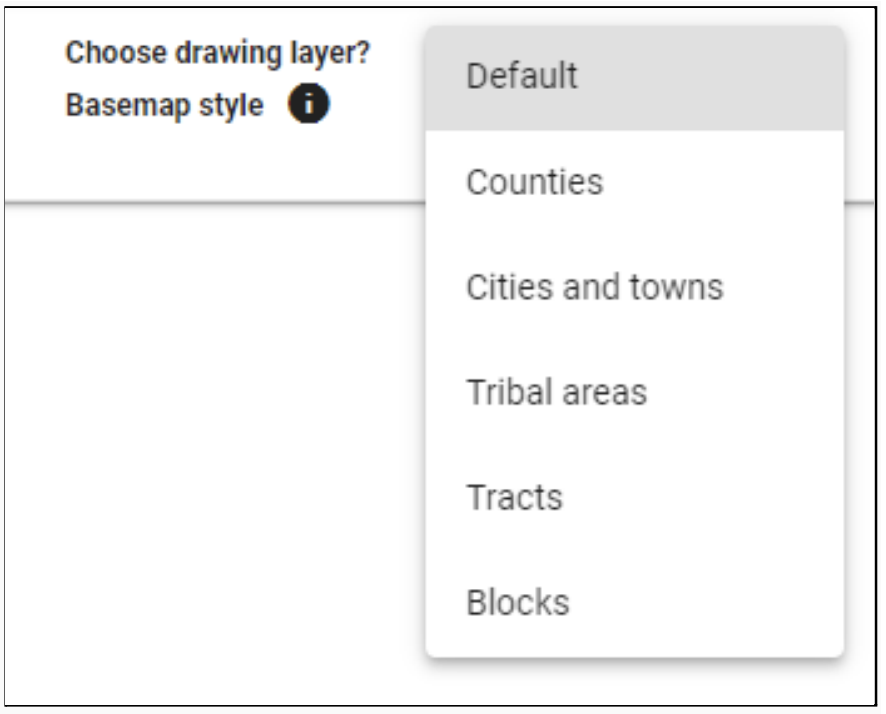
Halimbawa, kung ang Drawing Layer ay nagpapakita ng mga lungsod at bayan at gusto mong idagdag ang isang county sa iyong mapa, pero ayaw mag-zoom palabas ng iyong kasalukuyang pagtingin, mapipili mo ang “Counties (Mga County)” mula sa drop-down list ng Choose Drawing Layer sa halip na mag-zoom palabas ng mapa. Sa sandaling pinili mo ang “Counties (Mga County)” bilang iyong Drawing Layer, magagawa mong magdagdag ng isang county sa iyong mapa.
Upang lumipat pabalik sa pagkakaroon ng antas ng zoom na awtomatikong kumokontrol sa Drawing Layer, i-click ang "Default (Naroon na)" sa drop-down list ng Drawing Layer.
Para sa karagdagang tulong, tingnan ang amingvideo tutorialsa paksang ito.
Paano ko gagamitin ang Drawing Tools (Mga Kasangkapan sa Pagguhit) upang lumikha ng isang mapa?
- Magdagdag sa pamamagitan ng Pag-click: Upang magdagdag ng lugar sa iyong mapa ng komunidad, i-click ang mga indibidwal na hubog sa Drawing Layer.
- Magdagdag sa Pamamagitan ng Rektanggulo: I-click at i-drag sa buong mapa.
- Magdagdag sa Pamamagitan ng Freehand: I-click ang iguhit sa freehand at anumang hubog sa mapa. Iwasan ang pagguhit sa isang paraan na lumilikha ng higit sa isang hubog, tulad ng figure-8.
- Tanggalin ang Lugar: Upang tanggalin ang lugar mula sa iyong mapa, i-click ang mga indibidwal na hubog o i-click at i-drag sa buong lugar.
- Alisin ang Ginawa/Ibalik ang Ginawa: Alisin ang Ginawa o ibalik ang ginawang mga huling pagbabago sa iyong mapa.
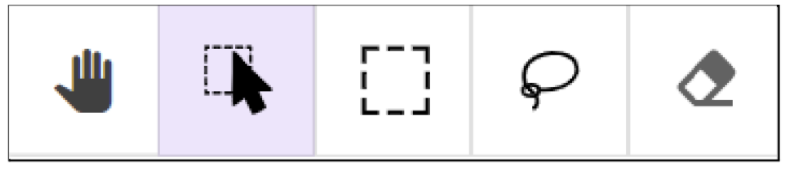
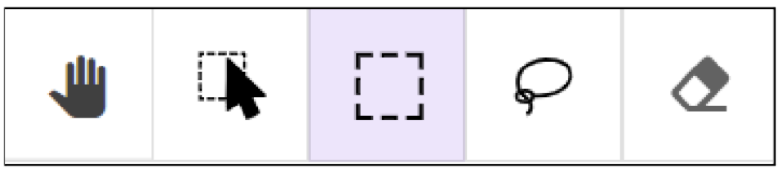
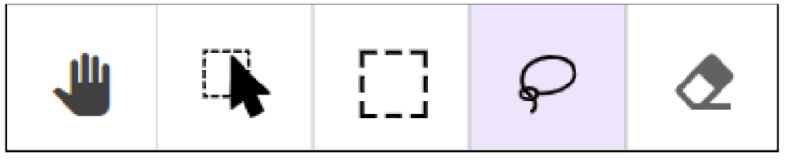
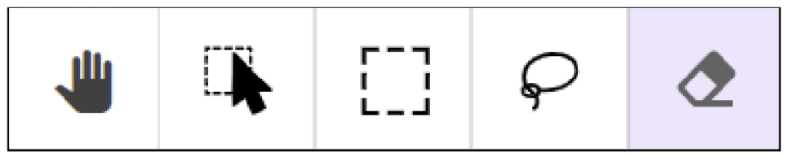
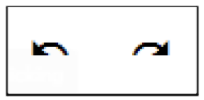
Para sa karagdagang tulong, tingnan ang amingvideo tutorialsa paksang ito.
Paano kung simulan ko ang pagtatrabaho sa aking ambag na komunidad bilang isang bisitang gumagamit, pero sa bandang huli ay gusto kong i- save ang aking trabaho bilang isang burador?
Kung sinimulan mong gamitin ang Draw My CA Community bilang isang bisita at nagpasiya kang i-save ang iyong trabaho, makakalikha ka ng isang account at makakapag-log in pagkatapos mong simulan ang pagguhit sa iyong komunidad. I-click ang “Save (I-save)” at saka sundin ang mga instruksyon upang lumikha ng isang account.
Paano ko dapat i-save ang isang burador?
Upang i-save ang isang burador, dapat kang mag-log in sa iyong account. Kung ikaw ay gumagamit ng Draw My CA Community bilang isang bisita, ikaw ay sasabihan na mag-log in o lumikha ng isang account kapag nagtatangka kang i-save ang iyong trabaho.
- Sa anumang punto sa pag-edit ng mapa, i-click ang buton na “Save (I-save)” na matatagpuan sa ibabang kaliwa ng screen.
- I-click ang “Yes, Save Draft (Oo, I-save ang Burador)” upang i-save ang iyong trabaho.
- Ang isang modal ng kumpirmasyon ay lilitaw kapag ang pag-save ay nakumpleto.
- Dadalhin ka sa pahinang “My Maps (Aking mga Mapa)” at ang iyong burador ay lilitaw sa seksyon na “Drafts (Mga Burador)”.
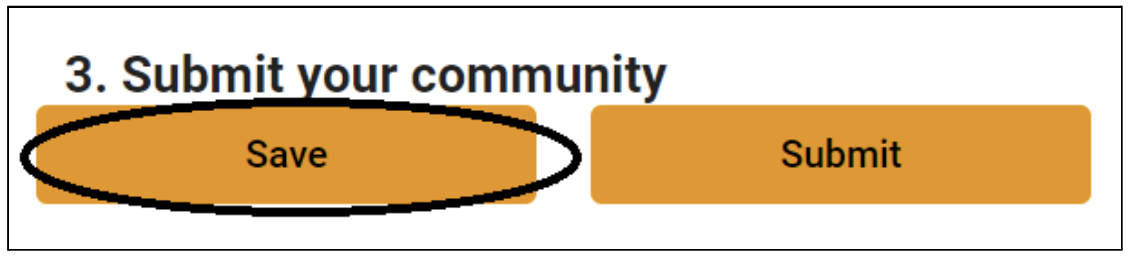
Para sa karagdagang tulong, tingnan ang amingvideo tutorialsa paksang ito.
Paano ko dapat i-edit ang isang burador?
Pagkatapos mag-log in at i-save ang isang burador, dadalhin ka sa pahina na “My Maps (Aking mga Mapa)”, kung saan makakakita ka ng isang listahan ng mga na-save na burador at mga pagsumite. Kapag nag-click ka sa isang burador o pagsumite, ang mapa ng komunidad na iyon ay lilitaw sa screen. Upang i-edit ang isang burador, i-click ang tatlong tuldok sa tabi ng pangalan ng burador. Piliin ang “Edit (I-edit)” upang ipagpatuloy ang pagtatrabaho sa iyong komunidad.

Maaari ko bang i-edit ang aking ambag na komunidad pagkatapos isumite ito?
Sa sandaling ang iyong ambag na komunidad ay naisumite na sa Komisyon, hindi na ito mababago.
Paano ko dapat isumite ang aking ambag na komunidad sa Komisyon ng mga Mamamayan sa Muling Pagdistrito ng California?
Kapag handa ka nang ipadala ang iyong paglalarawan ng komunidad at mapa sa Komisyon ng mga Mamamayan sa Muling Pagdistrito ng California, i-click ang buton na “Submit (Isumite)” na matatagpuan sa kaliwang sulok ng screen. Magkakaroon ka ng huling pagkakataon na repasuhin ang iyong trabaho bago ito ipadala sa Komisyon.
Tandaan: Sa sandaling ang ambag na komunidad ay isinumite sa komisyon, ang aksyong ito ay hindi na mababago. Hindi mo na magagawang higit pang i-edit ang iyong paglalarawan ng komunidad at mapa.

Para sa karagdagang tulong, tingnan ang amingvideo tutorialsa paksang ito.
Ano ang mangyayari sa aking ambag sa sandaling ito ay maisumite?
Ang iyong ambag ay ipapadala nang diretso sa Komisyon ng mga Mamamayan sa Muling Pagdistrito ng California. Rerepasuhin ng Komisyon ang iyong paglalarawan at mapa ng komunidad at sisikapin na panatilihing buo ang iyong komunidad hanggang magagawa kapag lumilikha ng mga bagong distrito.
Kumuha ng karagdagang kaalaman tungkol sa proseso ng muling pagdistrito ng California dito.
Ang aking ambag na komunidad ay isasapubliko pagkatapos kong isumite ito?
Lahat ng ambag na isinumite sa Komisyon ay magiging bahagi ng pampublikong rekord. Ang iyong personal na impormasyon ay hindi isasapubliko o ibabahagi kahit kanino.
Maaari ko bang gamitin ang Draw My CA Community upang lumikha ng ambag na gusto kong isumite sa isang lokal na proseso ng muling pagdistrito?
Ang Draw My CA Community ay magagamit upang lumikha ng ambag para sa alinmang hurisdiksiyon sa California. Gayunman, ang Draw My CA Community ay magagamit lamang upang diretsong isumite ang ambag sa pambuong-estadong proseso ng muling pagdistrito ng California.
Magagamit mo ang kasangkapang ito upang lumikha ng paglalarawan at mapa ng isang komunidad upang isumite sa ibang proseso ng muling pagdistrito, tulad ng muling pagguhit ng iyong lokal na mga distrito ng konseho ng lungsod. Bago mo gawin ito, mangyaring tingnan kung sila ay may sariling kasangkapan para sa ambag na komunidad. Kung ikaw ay gagamit ng Draw My CA Community upang lumikha ng ambag para sa isang lokal na proseso ng muling pagdistrito, mangyaring sundin ang mga hakbang na ito:
- Sagutan ang mga prompt sa seksyon na “Describe your community (Ilarawan ang iyong komunidad)”. Mangyaring tandaan na ang iyong pagsisikap para sa lokal na muling pagdistrito ay maaaring humingi ng impormasyon na iba sa hiniling ng mga prompt na ito.
- Lumikha ng isang mapa ng iyong komunidad.
- I-click ang “Save (I-save)” Kung ikaw ay gagamit ng Draw My CA Community bilang isang panauhin, ikaw ay sasabihan na mag-log in o lumikha ng isang account. Saka dadalhin ka sa pahinang My Maps (Aking mga Mapa).
- I-click ang Menu sa itaas na kanang sulok ng screen, at piliin ang “Export (I- export).”
- I-download ang mga file na kaugnay na iyong ambag at isumite ang mga file na iyon sa iyong lokal na proseso ng muling pagdistrito.
- Ang mga na-download na file ay inilalagay sa isang zip folder, at kasama ang isang PDF ng iyong isinumiteng mapa, gayon din ang mga GIF file na maaaring i-import sa GIS software na gusto mo.
Dokumentasyon
- Gabay sa Gumagamit
Tungkol sa
- Ang Pambuong-estadong Tipunan ng mga Datos
- Komisyon ng mga Mamamayan sa Muling Pagdistrito ng California